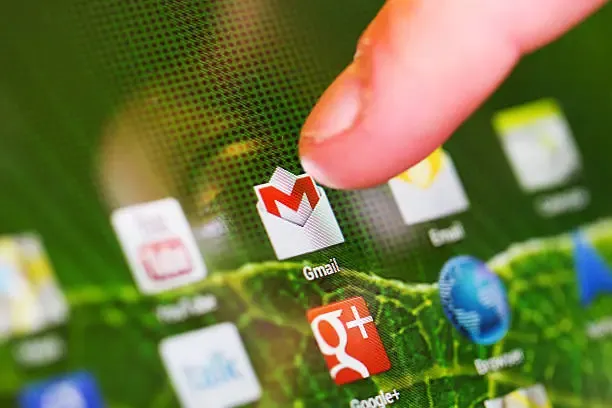Tips Mengatasi Masalah Gmail yang Tidak Menerima Pesan Masuk
Mengalami masalah dengan Gmail yang tidak menerima pesan masuk dapat sangat mengganggu, terutama jika email tersebut penting.
Ketika email yang dinanti-nantikan tidak muncul di Inbox, hal ini bisa menimbulkan kekhawatiran dan frustrasi, apalagi jika menyangkut urusan pekerjaan atau informasi penting lainnya.
Masalah ini bisa berdampak pada komunikasi dan produktivitas, sehingga penting untuk segera menemukan solusi yang tepat. Berikut adalah beberapa langkah yang dapat diambil untuk mengatasi masalah ini.
1. Periksa Kapasitas Penyimpanan
Gmail memiliki batas kapasitas penyimpanan. Jika kapasitas penyimpanan penuh, pesan baru tidak akan masuk. Berikut cara mengosongkan ruang penyimpanan:
- Hapus email yang tidak diperlukan, terutama yang memiliki lampiran besar.
- Pindahkan email penting ke arsip atau unduh ke komputer.
- Kosongkan folder Spam dan Trash.
2. Tinjau Filter Email
Filter email yang salah dapat mengarahkan pesan masuk ke folder selain Inbox. Berikut cara memeriksa dan memperbaikinya:
- Buka pengaturan Gmail dan pilih tab “Filters and Blocked Addresses”.
- Periksa filter yang ada dan pastikan tidak ada yang memindahkan pesan penting ke folder lain atau menghapusnya secara otomatis.
- Sesuaikan atau hapus filter yang tidak diperlukan.
3. Cek Folder Spam
Kadang-kadang, pesan yang diharapkan masuk ke folder Spam. Untuk memastikan pesan tidak hilang di folder ini:
- Buka folder Spam di Gmail.
- Cari pesan yang diharapkan.
- Jika ditemukan, tandai pesan tersebut sebagai bukan spam agar pesan serupa di masa depan langsung masuk ke Inbox.
4. Periksa Pengaturan Penerusan Email
Jika email diteruskan ke akun lain, pesan mungkin tidak muncul di Inbox. Langkah untuk memeriksa pengaturan penerusan adalah:
- Buka pengaturan Gmail dan pilih tab “Forwarding and POP/IMAP”.
- Pastikan penerusan tidak menghapus salinan pesan di Gmail.
- Sesuaikan pengaturan jika diperlukan.
5. Pastikan Koneksi Internet Stabil
Masalah koneksi internet yang tidak stabil dapat menyebabkan pesan tidak muncul di Inbox. Berikut beberapa tips untuk memastikan koneksi internet baik:
- Periksa koneksi internet dan pastikan stabil.
- Restart router jika diperlukan.
- Coba akses Gmail melalui jaringan lain untuk memastikan masalah bukan dari koneksi.
6. Periksa Status Layanan Gmail
Terkadang, masalah penerimaan pesan disebabkan oleh gangguan server Gmail. Berikut langkah untuk memeriksa status layanan Gmail:
- Kunjungi Google Workspace Status Dashboard.
- Pastikan tidak ada gangguan layanan pada Gmail.
7. Perbarui Aplikasi Gmail
Jika menggunakan aplikasi Gmail di perangkat mobile, pastikan aplikasi selalu diperbarui. Pembaruan aplikasi sering kali mencakup perbaikan bug yang dapat memperbaiki masalah penerimaan pesan.
8. Hapus Cache dan Data Browser
Untuk pengguna Gmail di browser, cache dan data yang korup dapat menyebabkan masalah. Berikut langkah untuk mengatasinya:
- Buka pengaturan browser dan hapus cache serta data.
- Restart browser dan coba akses Gmail kembali.
Kesimpulan
Mengatasi masalah Gmail yang tidak menerima pesan masuk memerlukan beberapa langkah, mulai dari memeriksa kapasitas penyimpanan hingga memastikan tidak ada gangguan server. Dengan mengikuti langkah-langkah di atas, masalah dapat diidentifikasi dan diselesaikan dengan efektif.